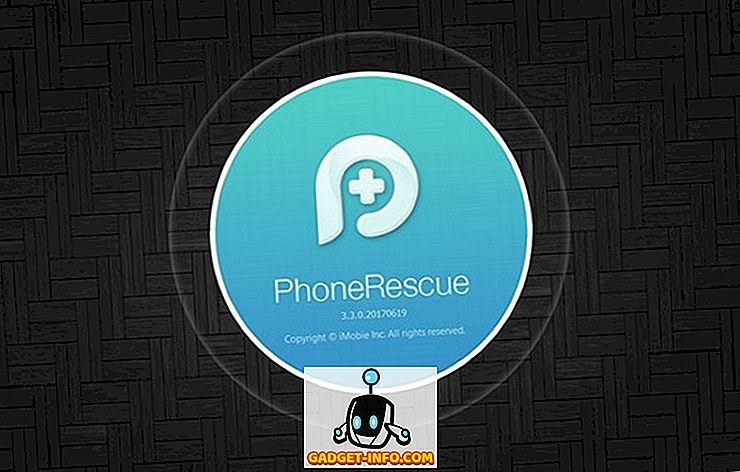МИУИ, прилагођени Андроид кориснички интерфејс коришћен од стране кинеског смартпхоне гиганта Ксиаоми, недавно је добио велику измену у облику МИУИ 8. Иако је ова популарна Андроид верзија увек нудила добру количину карактеристика преко залиха Андроид-а, листа је порасла и даље са најновијим издање. Тако да данас уносимо неке од најбољих савета, трикова и скривених карактеристика МИУИ-ја 8. Почнимо!
1. Други простор
Једна од највећих и најјединственијих особина које МИУИ 8 доноси је Сецонд Спаце . Ова функција вам омогућава да конфигуришете други радни простор на телефону, слично начину на који кориснички налоги у Виндовсу и МацОС-у раде. Оба простора делују независно, са различитим скупом апликација, фотографијама, лозинком, датотекама, темама, Ми налогом итд. Један од примера употребе је да користите један простор као 'Персонал', са вашим Фацебоок, ВхатсАпп и личним е-маилом, а други као 'Ворк', који садржи апликације специфичне за вашу канцеларију и радни е-маил налог.

Да бисте је омогућили, идите у Подешавања> Други простор> Укључи други простор . Тада ћете бити упитани да подесите приступни код, апликације за пренос, фотографије и друге податке, и на крају прилагодите други простор по жељи.

2. Сцроллинг Сцреенсхотс
Још једна згодна нова функција у МИУИ 8 је 'скроловање сцреенсхотова'. Корисно је када желите да снимите снимак екрана веб странице или апликације која обухвата неколико страница садржаја. Да бисте то урадили, направите снимак екрана (држите дугме Волуме Довн + Повер). Видећете малу сличицу снимка екрана коју сте управо снимили у горњем десном углу екрана. Додирните ову сличицу да бисте је отворили. Овде ћете видети икону са ознаком “Сцролл” у доњем левом углу. Додирните га и почните да се крећете. Додирните Завршено кад год желите да се заустави и снимак екрана ће бити сачуван.

3. Уређивање видеа
Новоуређена апликација Галерија доноси потпуно нови интерфејс и неколико нових функција за уређивање видеозаписа, као што је могућност резања видеозаписа, додавање филтера, титлова и звука. Једноставно додирните видео у подразумеваној апликацији Галерија и изаберите Уреди .

4. Дуал Аппс
Понекад можете покренути две инстанце исте апликације на телефону. На пример, можда имате две СИМ картице и желите да покренете ВхатсАпп на оба броја. То би било немогуће на било ком другом РОМ-у без коришћења или без употребе било ког другог програма као што је Параллел Спаце, али је уграђена функција МИУИ 8. Да бисте то омогућили, идите на Сеттингс> Дуал аппс . Овде можете да изаберете апликације од којих желите да покренете две инстанце. Оригинална апликација ће остати непромењена и видећете другу икону исте апликације, са жутим симболом у доњем левом углу. Ово је ваша клонирана апликација и покренут ће се независно од оригиналне апликације.

5. Напредни израчуни и конверзије
Уграђени калкулатор је сада све-у-једном алат за напредне израчуне и конверзије. Укључује научни мод, конверторе за различите јединице као што су дужина, површина, температура, брзина и маса, конвертор валута у реалном времену, па чак и хипотекарни калкулатор!

Функције апликације Апп
Уграђена апликација за белешке у МИУИ 7 радила је одлично и имала је неке корисне функције као што су подсјетници, контролне листе, подршка за мапе и још много тога. Са МИУИ 8 упдате-ом, интерфејс је добио ремонт и додао нове функције. Ево два наша фаворита:
6. Тематски предлошци
Свака нота се сада може учинити лепшом додавањем позадине шаблона. Избор укључује разигране 'Цанди', 'Дарк', 'Старс' и још много тога.

7. Сакриј и закључај белешке
Могуће је сакрити и закључати белешке у подразумеваној апликацији за белешке. Дуго притисните на белешку да бисте је изабрали и додирните дугме Сакриј на дну. Ово ће спречити да се белешка појави са осталим белешкама и учиниће је немерљивом помоћу функције претраживања. Да бисте отворили такву скривену ноту, држите траку за претрагу и повуците надоле док не видите икону закључавања. Затим можете да приступите својим скривеним белешкама након што унесете образац за закључавање или лозинку.
8. Аларм за рођендан
Апликацију Цлоцк можете подесити да репродукује „Хаппи Биртхдаи“ уместо нормалног аларма на рођендан. Да бисте то омогућили, идите на апликацију Сат, кликните на дугме Мени у горњем десном углу и изаберите Још поставки . Тамо ћете наћи опцију да укључите аларм за рођендан према дну.
Отхер Хидден МИУИ Феатурес
Следеће функције нису ексклузивне за МИУИ 8, јер су оне такође присутне у МИУИ 7. Међутим, многи корисници не знају за њих, јер нису тако једноставни за приступ. Дакле, ми их укључујемо у нашу листу.
9. Куицк Балл
Брза лопта је транспарентни мени са пречицама који се налази на вашем екрану, изнад ваших апликација. Притиском на њу можете да бирате између 5 пречица - Хоме, Мену, Лоцк, Сцреенсхот и Бацк. Пречице су прилагодљиве и можете их све ремапирати, укључујући и могућност да их користите као пречице за апликације.

Да бисте омогућили Брзи бал, идите у Подешавања> Додатне поставке> Брза лопта и додирните Укључи брзу лопту . Овде ћете наћи и неколико опција за прилагођавање, укључујући опцију да се аутоматски сакријете у изабраним апликацијама, скривајући се у режиму преко целог екрана, и видљивост на закључаном екрану.
10. Начин рада с једном руком
Често док путујете аутобусом или подземном жељезницом, једна од наших руку је заузета, али још увијек морамо користити телефон. Са све већом величином екрана паметних телефона, тешко је користити их само једном руком. Да бисте олакшали живот, укључите режим са једном руком тако што ћете померити палац са физичког дугмета Хоме ( лево или десно). Површина екрана ће се смањити на димензије телефона од 4 или 3, 5 инча (прилагодљив кликом на икону зупчаника у тамном подручју).

Да бисте искључили овај режим, урадите исти покрет клизног палца који сте урадили да бисте га укључили, а област екрана ће се вратити у нормалу.
11. Режим за дете
Ако морате да предате телефон детету (или несташној одраслој особи) и желите да ограничите које апликације имају приступ, можете да укључите режим за децу . Он се може укључити тако што ћете отићи у Подешавања> Додатне поставке> Режим за дете . Једноставно га укључите, изаберите апликације које желите да омогућите у овом режиму и предајте их без страха од промењених позадина, избрисаних фотографија или других разних невоља.

12. Планирани СМС
Једна одлична особина у подразумеваној СМС апликацији (Мессагинг) је могућност заказивања поруке. На пример, може бити касно у ноћ и желите да ваша порука стигне до вашег пријатеља ујутро, уместо да их будите ноћу. Још једна могућа употреба је да је поставите тако да пожелите контакт на њихов рођендан.
Да бисте то урадили, отворите конверзацију у апликацији Поруке, откуцајте поруку, куцните на знак плус (+) лево од поља за унос поруке, а затим куцните на Тимед у доњем десном углу. Тада можете да изаберете дан и време када ће ваша порука бити послата.

Побољшајте своје МИУИ 8 искуство са овим практичним саветима и триковима
Овим смо завршили са 12 одличних МИУИ 8 карактеристика. Наравно, постоји још неколико малих и великих детаља сакривених унутар МИУИ-ја у поређењу са стоцк-ом, а листа се наставља повећавати како сазрева и побољшава се. Да ли знате неке МИУИ савете и трикове који нису направили листу? Обавестите нас тако што ћете нам оставити линију у одељку за коментаре испод.